Los de ontbrekende Nvcpl.dll op door virusscans uit te voeren
- Nvcpl.dll is een essentieel Windows-bestand en kan problemen veroorzaken als het ontbreekt.
- Het bestand kan ontbreken vanwege problemen met de grafische kaart van Nvidia.
- Het verwijderen en opnieuw installeren van het stuurprogramma van de grafische kaart zou moeten helpen bij het oplossen van deze fout.
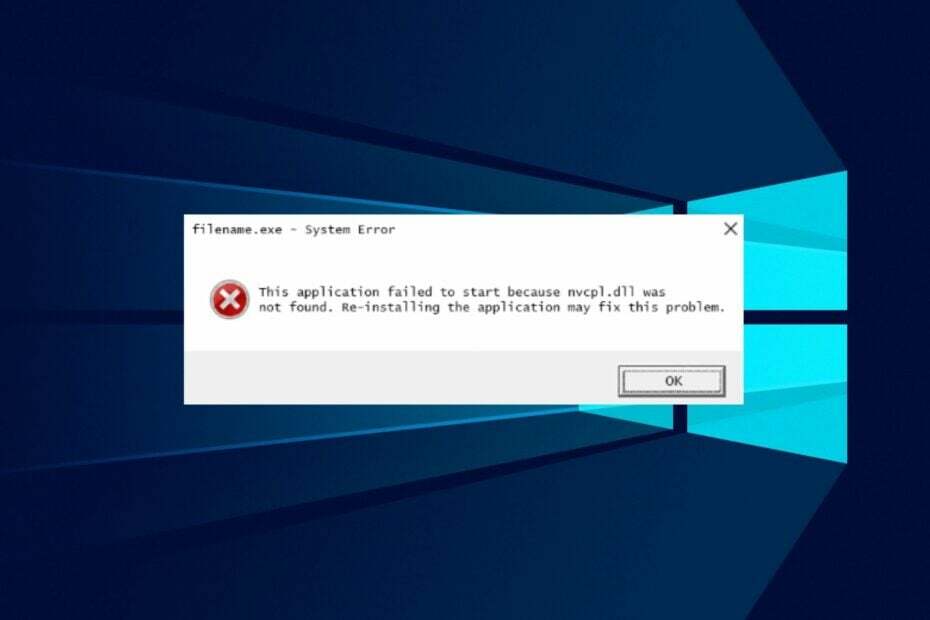
XINSTALLEREN DOOR OP HET DOWNLOADBESTAND TE KLIKKEN
- Fortect downloaden en installeren op uw pc.
- Start de tool en Begin met scannen om DLL-bestanden te vinden die pc-problemen kunnen veroorzaken.
- Klik met de rechtermuisknop op Start reparatie om kapotte DLL's te vervangen door werkende versies.
- Fortect is gedownload door 0 lezers deze maand.
Sommige van onze lezers hebben onlangs geklaagd over de Nvcpl.dll-fout die aangeeft dat het bestand ontbreekt of niet is gevonden. Omdat het een essentieel systeembestand van het Windows-besturingssysteem is, kan het de prestaties van het systeem beïnvloeden. Daarom zal dit artikel de oorzaak van de fout bespreken en manieren om deze op te lossen.
We hebben ook een gedetailleerde gids over ontbrekende DLL-bestanden en hoe u de fouten op Windows 11 kunt installeren en oplossen.
Waarom ontbreekt de nvcpl.dll?
Veel factoren kunnen ervoor zorgen dat het bestand Nvcpl.dll op uw pc ontbreekt. Enkele opmerkelijke zijn:
- Problemen met recente systeemwijzigingen – Het installeren van defecte Windows OS- en stuurprogramma-updates kan de functionaliteit beïnvloeden van de componenten die op de computer worden uitgevoerd.
- Problemen met grafische kaart van Nvidia: Incompatibiliteitsproblemen van de Nvidia-kaart, corrupte bestuurder, verandering in de opstartvolgorde en zelfs BIOS-gerelateerde problemen kunnen ervoor zorgen dat deze fout wordt gevraagd.
- Verwijderen of installeren van programma's - Het bestand Nvcpl.dll kan ontbreken wanneer u programma's die ervoor verantwoordelijk zijn, verwijdert of verwijdert, waardoor ze verloren gaan.
Deze oorzaken kunnen variëren op verschillende computers, afhankelijk van de omstandigheden. Desalniettemin kunt u het probleem oplossen door de stappen voor probleemoplossing te volgen die we zullen bespreken naarmate we verder gaan in deze handleiding.
Je kunt erover lezen ontbrekende Dll-bestanden in Windows 10 en leer wat het probleem veroorzaakt en manieren om het op te lossen:
Wat kan ik doen als de nvcpl.dll ontbreekt?
1. Gebruik een speciale DLL-fixer
Nvcpl.dll is het Nvidia-configuratiescherm voor uw op Nvidia gebaseerde grafische kaart. Het missen van de DLL-bestanden op de pc kan enorme problemen met de functionaliteit veroorzaken. Helaas kan het repareren van het DLL-bestand een opgave zijn als u niet bekend bent met de technische omgeving.
Bovendien kan het proberen om het bestand te repareren zonder een goed begrip te hebben, leiden tot mogelijke beveiligingsproblemen en inbreuken. We raden u daarom aan het bestand Nvcpl.dll te repareren met behulp van een DLL-reparatieprogramma.
Het is een eenvoudig te gebruiken oplossing die 100% van de problemen met ontbrekende of beschadigde Windows DLL-bestanden kan oplossen. Het zal het probleem automatisch scannen en repareren.
2. Verwijder het Nvidia-stuurprogramma en installeer het opnieuw
- Klik met de rechtermuisknop op de Start menu en selecteer Apparaat beheerder.
- Vouw de Beeldschermadapter, Selecteer uw Nvidia-stuurprogramma, klik er met de rechtermuisknop op en selecteer Apparaat verwijderen.

- Bevestig het proces door te klikken Verwijderen.

- Ga dan naar de Nvidia driver downloaden bladzijde. Voer de informatie van uw pc in en klik op Zoekopdracht.

- Zoek het stuurprogramma en klik Downloaden.
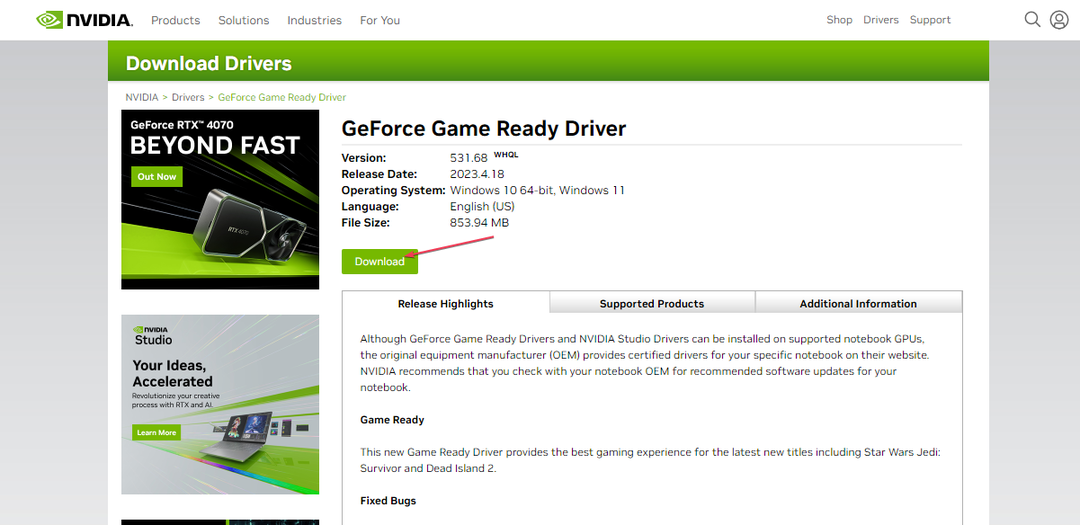
- Dubbelklik op het gedownloade bestand en volg de aanwijzingen van het installatieprogramma om de driver opnieuw te installeren.
Dit zou incompatibiliteitsproblemen moeten oplossen die de ontbrekende Nvidia DLL-fout veroorzaken. U kunt ook proberen de software te verwijderen die de fout heeft veroorzaakt en deze opnieuw te installeren nadat u het Nvidia-apparaatstuurprogramma met succes hebt geïnstalleerd.
- MSVCP140_1.dll is niet gevonden: 6 manieren om deze fout te verhelpen
- Fix: 0x80042308 Systeemherstel Foutcode
- Steamclient64.dll niet gevonden: hoe dit te repareren of opnieuw te downloaden
- Codex64.dll niet gevonden: 4 manieren om het te repareren
3. Voer een systeembestandscontrole (SFC) en DISM-scans uit
- Klik met de linkermuisknop op de Begin toets, typ de opdrachtprompt, en selecteer Als administrator uitvoeren.
- Klik Ja op de Gebruikersaccount controle snel.
- Typ het volgende en druk op Binnenkomen:
sfc / scannen
- Voer de volgende opdracht uit en druk op Binnenkomen:
DISM /Online /Cleanup-Image /RestoreHealth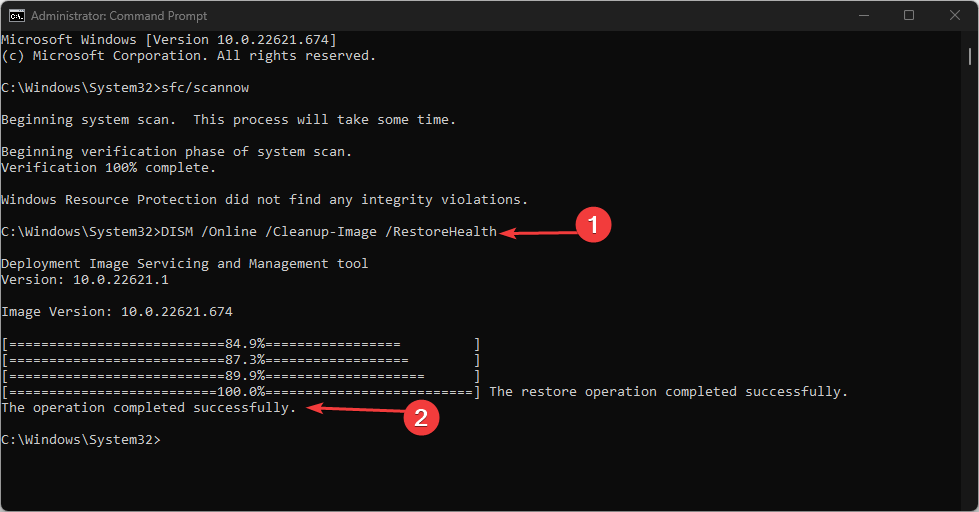
- Start uw pc opnieuw op en controleer of de Nvcpl.dll ontbrekende bestandsfout opnieuw verschijnt.
Als u een systeembestandscontrole uitvoert, vindt u en corrupte bestanden herstellen waardoor het bestand Nvcpl.dll ontbreekt of niet toegankelijk is voor het systeem.
Bekijk ons artikel over wat te doen als er gebeurt niets wanneer u uitvoeren als beheerder selecteert op Windows 11.
Concluderend kunnen onze lezers geïnteresseerd zijn in het lezen over de D3d9.dll-bestand ontbreekt en hoe het te repareren. Ook kunt u lezen over fixeren Docagent.dll-fouten op uw pc.
Als u nog vragen of suggesties heeft, kunt u deze plaatsen in het opmerkingengedeelte.
Nog steeds problemen?
GESPONSORD
Als de bovenstaande suggesties uw probleem niet hebben opgelost, kan uw computer ernstigere Windows-problemen ondervinden. We raden aan om een alles-in-één oplossing te kiezen zoals Fortect om problemen efficiënt op te lossen. Klik na de installatie gewoon op de Bekijken&Herstellen knop en druk vervolgens op Start reparatie.

![De uitvoering van de code kan niet doorgaan omdat msvcp140.dll [opgelost]](/f/2c225e8acb25c8d8ac00be042b1a9809.jpg?width=300&height=460)
